热门标签
热门文章
- 1免费可用chartGPT网站汇总_gpt1.v2.ikmai.cn
- 2lpa 半监督学习 之--标签传播算法_标签分类算法 lpa 流程 输入 有标记样本集 d 根据公式 输出 csdn
- 3Linux之anaconda3安装及使用_anaconda3是干啥的
- 4微信小程序介绍_csdn微信小程序
- 5Android——常用定时器_android 定时器
- 6什么是 Docker_什么是docker
- 7mysql查询某字段中以逗号分隔的字符串 1,12,3 找到包含1的元素不会找到 12_mysql求1,2,3包含1,2,3中任何一个
- 8MAC在eclipse中安装maven插件_ecplse在线下载maaven插件
- 9Centos7.4 KVM虚拟机配置Bridge网桥,实现外部网络访问虚拟机。_stp enabled为no怎么办
- 10【微信小程序】token/session失效了该怎么跳转页面_微信小程序接口 token失效统一去统一页面
当前位置: article > 正文
Mac搭建Linux虚拟机_mac linux虚拟机
作者:小蓝xlanll | 2024-03-20 17:43:41
赞
踩
mac linux虚拟机
Mac搭建Linux虚拟机
1. 环境准备
VMware Fusion 版本:12.1.2 - 下载地址
Linux 版本:CentOS 7.6 64位 - 下载地址
2. VMware Fusion 配置
2.1 安装完成后运行 - (安装过程省略)

2.2 新建虚拟机





- 在合适位置存放
.vmwarevm文件

- 由于未关联
centos7 iso镜像文件,故先将虚拟机关机(下图为已关机状态)

2.3 设置虚拟机
- 进入设置界面,依次配置以下选项







2.4 安装虚拟机











3. 网络配置
3.1 防火墙配置
- 关闭防火墙 -
systemctl stop firewalld - 禁止防火墙随着系统启动 -
systemctl disable firewalld - 查看防火墙状态 -
systemctl status firewalld

3.2 禁用selinux
- 将SELINUX的值设置为disabled:
vi/etc/selinux/config - 查看是否设置完成:
cat /etc/selinux/config


3.3 获取网络属性
- 在Mac上通过
/Library/Preferences/VMware Fusion/vmnet8/进入vmnet8文件目录
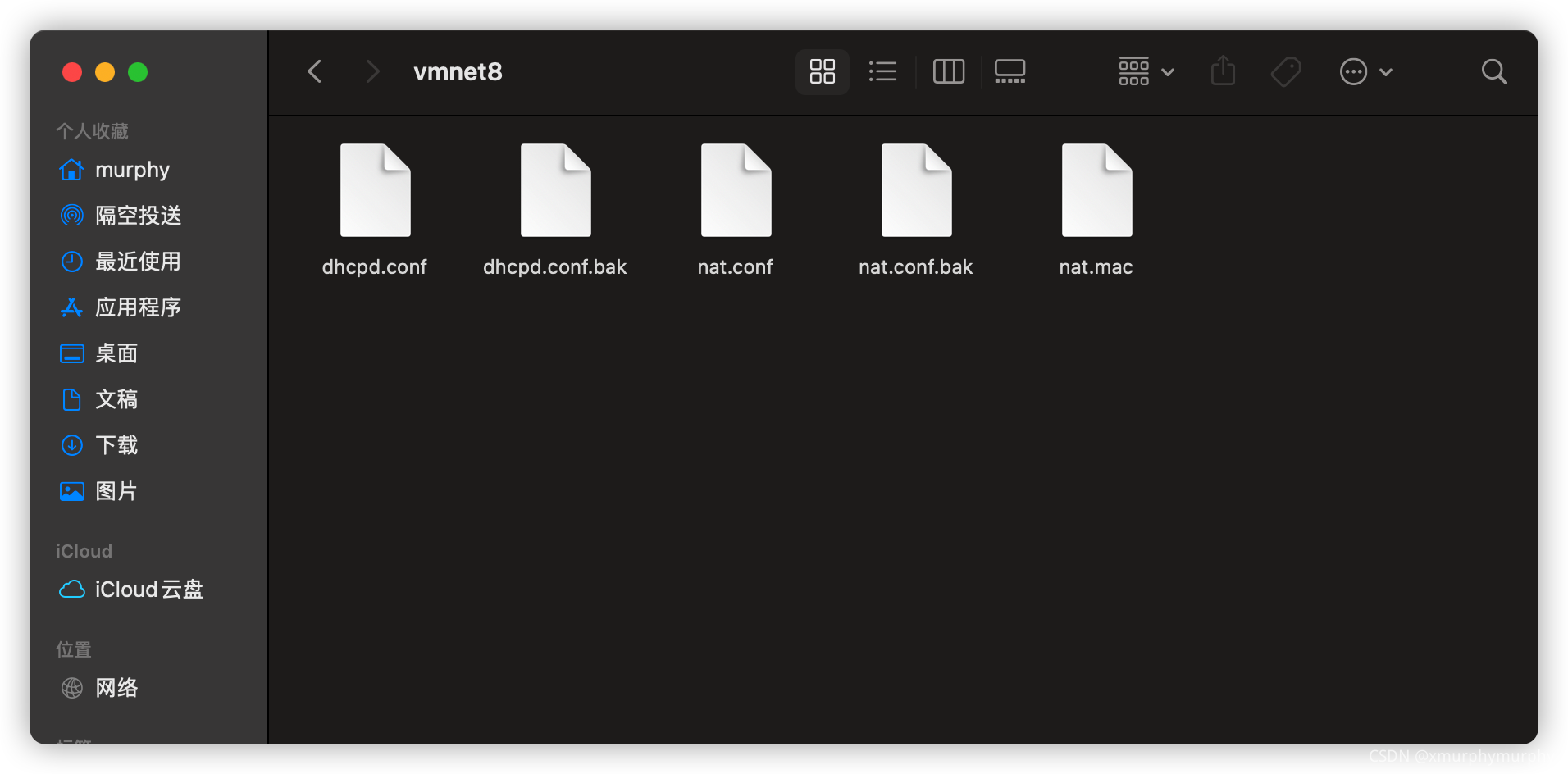
- 访问
dhcpd.conf文件,获得便于配置静态IP的范围
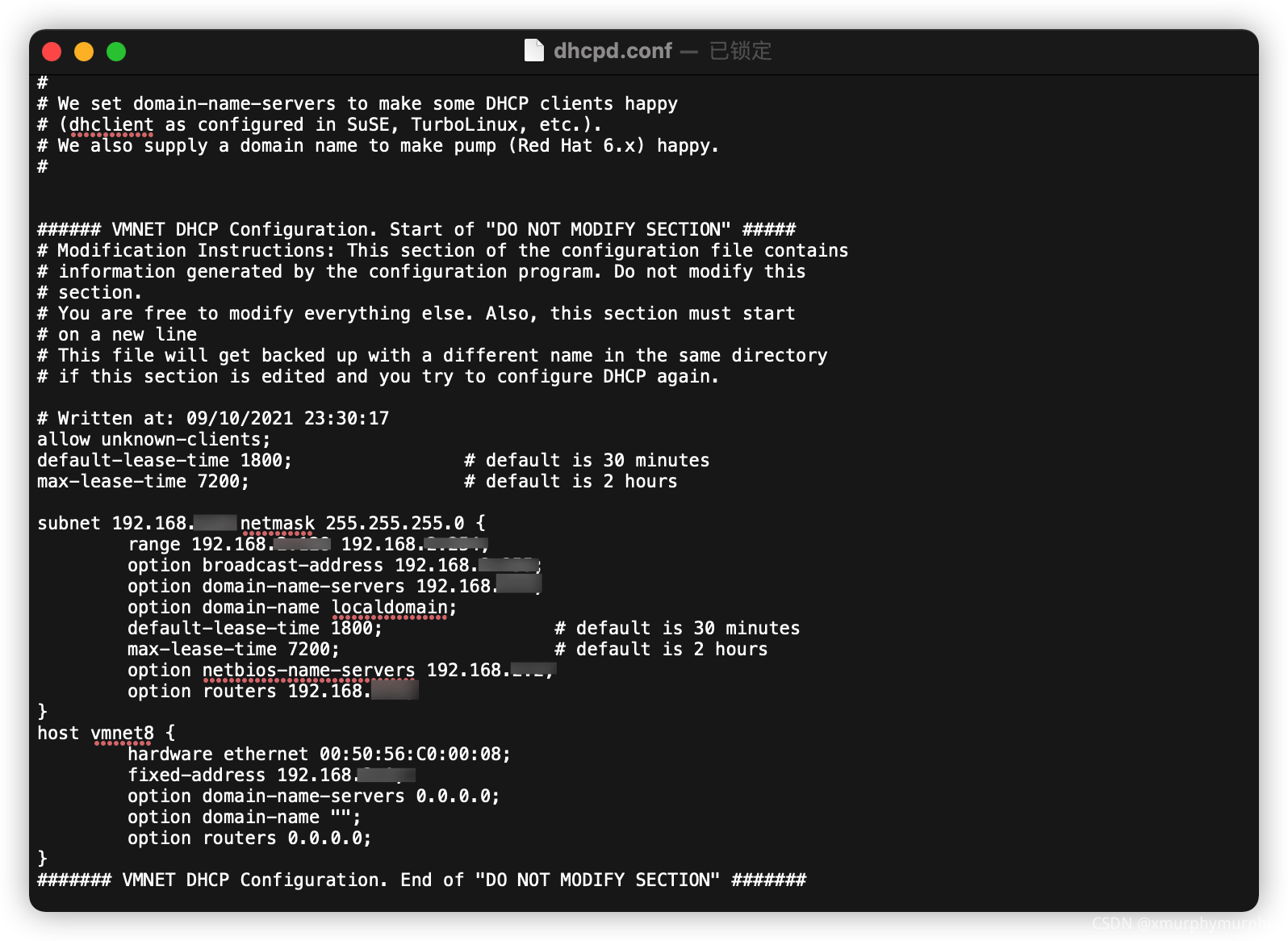
- 通过
nat.conf获得VMnet8的ip和netmask

- 通过网络中的高级选项 查看要配置的DNS

3.4 修改网络配置
- 虚拟机进入终端执行命令:
vi /etc/sysconfig/network-scripts/ifcfg-ens33 - 修改配置

-
重新启动网络设置:
systemctl restart network -
网络测试:
ping www.baidu.com,通过control + C退出

至此,网络配置修改成功!
4. SSH工具 - Royal TSX
4.1 安装
4.2 使用 Terminal
- 新建 Document

- 设置相关属性

- 属性配置

- 添加远程连接终端

- 填写相关信息



4.3 使用 File Transfer




至此,实现 远程连接 + 文件上传。
声明:本文内容由网友自发贡献,不代表【wpsshop博客】立场,版权归原作者所有,本站不承担相应法律责任。如您发现有侵权的内容,请联系我们。转载请注明出处:https://www.wpsshop.cn/w/小蓝xlanll/article/detail/275445
推荐阅读
相关标签


